
Iwulo lati ṣẹda drive filasi filasi USB Daju lati awọn iruju ti eto iṣẹ, nigbati o ba nilo lati mu kọnputa rẹ pada tabi ṣe idanwo kan nipa lilo awọn oriṣiriṣi awọn agbara laisi bẹrẹ OS. Awọn eto pataki wa fun ṣiṣẹda iru awọn awakọ USB-USB. Jẹ ki a wo bi a ṣe le ṣe iṣẹ yii nipa lilo Oluṣakoso Aṣakoso Disk Hardgon.
Ilana fun ṣiṣẹda filasi bootable filasi
Oluṣakoso Disiki Disiki Hard Parak jẹ eto pipe fun ṣiṣẹ pẹlu awọn disiki. Iṣe rẹ tun pẹlu agbara lati ṣẹda drive filasi bootable. Ilana fun ifọwọyi rẹ da lori boya a fi WAIK / ADK sori ẹrọ eto rẹ tabi rara. Nigbamii, a yoo ro ni apejuwe awọn algorithm ti awọn iṣe ti o gbọdọ tẹle lati pari iṣẹ-ṣiṣe naa.
Ṣe igbasilẹ Oluṣakoso Disiki Hard Disk
Igbesẹ 1: Ifilole "Oluṣeto Itẹda Media pajawiri"
Ni akọkọ, o nilo lati ṣiṣe "Oluṣeto Itẹda Ṣiṣẹda Pajawiri Media" nipasẹ wiwole Oludari Paragon Hard Disk ki o yan iru ẹda ẹrọ bata.
- So okun USB filasi ti o fẹ ṣe bootable si kọnputa rẹ, ati lẹhin ifilọlẹ Oluṣakoso Disiki Hard Disk, lọ si taabu "Ile".
- Next tẹ lori ohun orukọ "Oluṣeto Itẹda Ṣiṣẹda Pajawiri Media".
- Window ibere yoo ṣii. “Awon Olori”. Ti o ko ba jẹ olumulo ti o ni iriri, ṣayẹwo apoti ti o wa lẹgbẹẹgbẹ naa Lo "ADK / WAIK" ati ṣii apoti ti o wa lẹgbẹẹ "Ipo Onitẹsiwaju". Lẹhinna tẹ "Next".
- Ni window atẹle o nilo lati tokasi awakọ bootable kan. Lati ṣe eyi, gbe bọtini redio si "Awọn media filasi ti ita" ati ninu atokọ ti awọn awakọ filasi, yan aṣayan ti o fẹ ti ọpọlọpọ awọn asopọ pọ si PC. Lẹhinna tẹ "Next".
- Apo apoti ibanisọrọ ṣii pẹlu ikilọ kan pe, ti o ba tẹsiwaju ilana naa, gbogbo alaye ti o fipamọ sori ẹrọ USB yoo paarẹ patapata. Jẹrisi ipinnu rẹ nipa titẹ bọtini Bẹẹni.





Ipele 2: Fi sori ẹrọ ADK / WAIK
Ni window atẹle, ṣalaye ipo ti package fifi sori ẹrọ Windows (ADK / WAIK). Nigbati o ba lo iru iwe-aṣẹ ti ẹrọ ṣiṣe ati ti o ba funrararẹ ko ko ohunkohun kuro ninu rẹ, paati pataki o yẹ ki o wa ni iwe ilana ti o bamu ti folda boṣewa "Awọn faili Eto". Ti o ba rii bẹ, lẹhinna foo igbesẹ yii ki o tẹsiwaju lẹsẹkẹsẹ si atẹle. Ti package yii ko ba wa lori kọnputa, iwọ yoo nilo lati ṣe igbasilẹ.
- Tẹ "Ṣe igbasilẹ WAIK / ADK".
- Eyi yoo ṣe ifilọlẹ ẹrọ lilọ kiri lori ẹrọ ti a fi sii lori eto rẹ bi eyi ti aifọwọyi. Yoo ṣii oju-iwe igbasilẹ WAIK / ADK lori oju opo wẹẹbu Microsoft osise. Wa paati ti o baamu ẹrọ ṣiṣe rẹ ninu akopọ naa. O yẹ ki o ṣe igbasilẹ ati fipamọ sori dirafu lile kọnputa ni ọna ISO.
- Lẹhin igbasilẹ faili ISO si dirafu lile, ṣiṣe o ni lilo eyikeyi eto fun ṣiṣẹ pẹlu awọn aworan disiki nipasẹ drive foju kan. Fun apẹẹrẹ, o le lo ohun elo UltraISO.

Ẹkọ:
Bii o ṣe le ṣe faili ISO lori Windows 7
Bi o ṣe le lo UltraISO - Ṣe iṣakoso fifi sori ẹrọ paati gẹgẹ bi awọn iṣeduro ti yoo han ni window insitola. Wọn yatọ da lori ẹya ti ẹrọ ṣiṣe lọwọlọwọ, ṣugbọn ni apapọ, algorithm ti awọn iṣe jẹ ogbon.
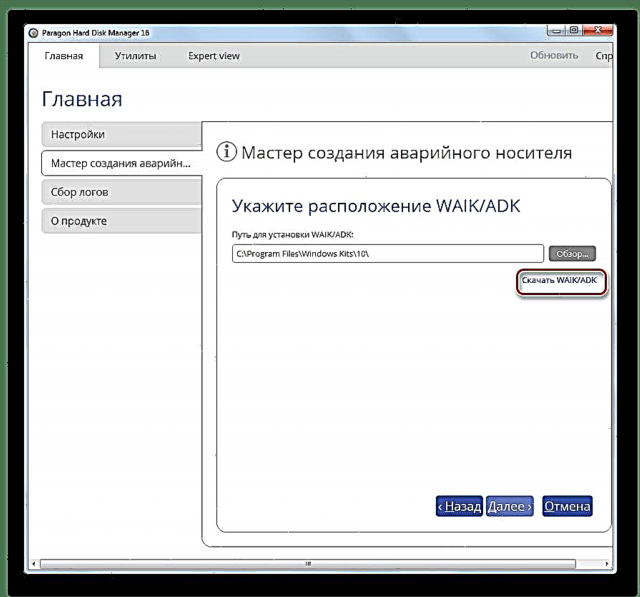


Ipele 3: Ipari ẹda ti drive filasi ti bata
Lẹhin fifi WAIK / ADK sori ẹrọ, pada si window Awọn alamuuṣẹ Awọn nkan Ṣẹda Media pajawiri ”. Ti o ba ti fi paati yii tẹlẹ sori ẹrọ, lẹhinna kan tẹsiwaju awọn igbesẹ ti a ṣalaye ninu ijiroro naa. Ipele 1.
- Ni bulọki "Pato WAIK / ADK Agbegbe" tẹ bọtini naa "Atunwo ...".
- Ferese kan yoo ṣii "Aṣàwákiri"ninu eyiti o nilo lati lọ si itọsọna ipo ti folda fifi sori WAIK / ADK. Nigbagbogbo o wa ninu katalogi "Awọn ohun elo Windows" awọn ilana "Awọn faili Eto". Saami itọsọna paati ipo ipin ki o tẹ "Yan folda".
- Lẹhin folda ti o yan ti han ninu window “Awon Olori”tẹ "Next".
- Ilana ẹda bootable ilana bẹrẹ. Lẹhin ipari rẹ, o le lo awakọ filasi USB ti o sọ ni wiwo Paragon bii atunbere ti eto naa.



Ṣiṣẹda bata filasi USB filasi ni Paragon Hard Disk Manager jẹ ilana ti o rọrun gbogbogbo ti ko nilo eyikeyi imo pataki tabi awọn ogbon lati ọdọ olumulo. Bibẹẹkọ, ni awọn aaye kan nigbati o ba n ṣiṣẹ iṣẹ yii, akiyesi yẹ ki o san, nitori kii ṣe gbogbo awọn ifọwọyi pataki ti o jẹ ogbon inu. Eto algorithm ti awọn iṣe funrararẹ, ni akọkọ, da lori boya a fi sori ẹrọ paati WAIK / ADK lori eto rẹ tabi rara.












